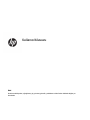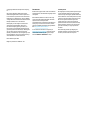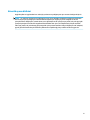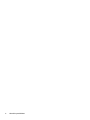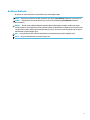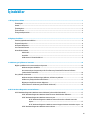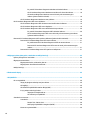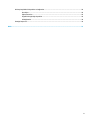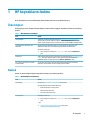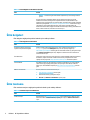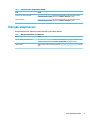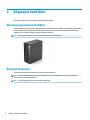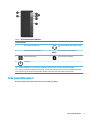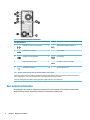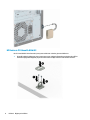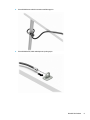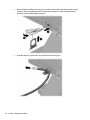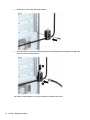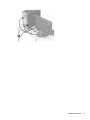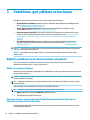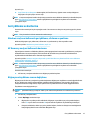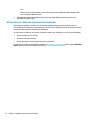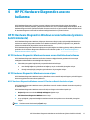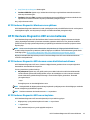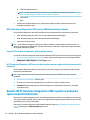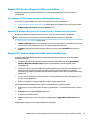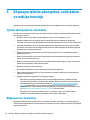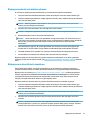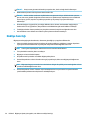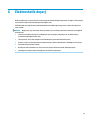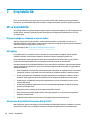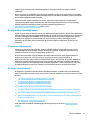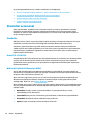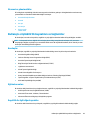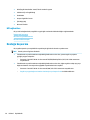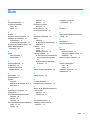Kullanıcı Kılavuzu
ÖZET
Bu kılavuzda bileşenler, ağ bağlantısı, güç yönetimi, güvenlik, yedekleme ve daha fazlası hakkında bilgiler yer
almaktadır.

© Copyright 2020 HP Development Company,
L.P.
Microsoft ve Windows, ABD ve/veya diğer
ülkelerde/bölgelerde Microsoft Corporation'ın
ticari markaları veya tescilli ticari markalarıdır.
DisplayPort™ ve DisplayPort™ logosu, ABD'de
ve diğer ülkelerde Video Elektronik Standartları
Birliğine (VESA) ait ticari markalardır.
Bu belgede yer alan bilgiler önceden haber
verilmeksizin değiştirilebilir. HP ürün ve
hizmetlerine ilişkin yegane garantiler, söz
konusu ürün ve hizmetlerle birlikte gelen açık
garanti beyanlarında belirtilmiştir. Bu belgede
yer alan hiçbir şey ek garanti oluşturacak
şekilde yorumlanamaz. HP, bu belgede yer alan
teknik hatalardan veya yazım hatalarından ya
da eksikliklerden sorumlu tutulamaz.
Birinci Basım: Eylül 2020
Belge Parça Numarası: M04436-141
Ürün Bildirimi
Bu kılavuzda çoğu üründe ortak olan özellikler
anlatılmaktadır. Bazı özellikler bilgisayarınızda
olmayabilir.
Bazı özellikler, Windows'un bazı sürüm veya
versiyonlarında kullanılamayabilir. Windows
işlevlerinin tüm avantajlarından
yararlanabilmek için sistemlerin yükseltilmesi
ve/veya ayrıca satın alınan donanım, sürücü,
yazılım veya BIOS güncelleştirmesi gerekebilir.
Bkz. http://www.microsoft.com.
En son kullanıcı kılavuzlarına erişmek için
http://www.hp.com/support adresine gidin ve
ürününüzün bulmak için yönergeleri izleyin.
Ardından Kullanıcı Kılavuzları'nı seçin.
Yazılım şartları
Bu bilgisayara önceden yüklenmiş herhangi bir
yazılım ürününü yükleyerek, kopyalayarak,
indirerek veya herhangi bir şekilde kullanarak,
HP Son Kullanıcı Lisans Sözleşmesi'nin (EULA)
şartlarına tabi olmayı kabul etmiş sayılırsınız.
Bu lisans koşullarını kabul etmiyorsanız
yapılacak tek şey, satıcınızın geri ödeme
politikasına tabi olmak üzere, kullanılmamış
ürünün tamamını (donanım ve yazılım) tam
geri ödeme almak için 14 gün içinde iade
etmektir.
Daha fazla bilgi almak veya bilgisayarın
bedelinin tamamen geri ödenmesini talep
etmek için lütfen satıcınıza başvurun.

Güvenlik uyarısı bildirimi
Aşağıda açıklanan uygulamalarla ısı nedeniyle yaralanma veya bilgisayarın aşırı ısınması olasılığını düşürün.
UYARI! Isı nedeniyle yaralanma veya bilgisayarın aşırı ısınma ihtimalini azaltmak için bilgisayarı doğrudan
dizinize koymayın veya bilgisayarın hava deliklerini kapatmayın. Bilgisayarı yalnızca sağlam ve düz bir
yüzeyde kullanın. Bilgisayarın yanında duran yazıcı gibi başka sert bir yüzeyin veya yastık, halı ya da giysi gibi
yumuşak yüzeylerin hava akımını engellememesine dikkat edin. Ayrıca, AC adaptörünün çalışma sırasında
cilde veya yastık, halı ya da kumaş gibi yumuşak bir yüzeye temas etmesini önleyin. Bilgisayar ve AC adaptörü,
geçerli güvenlik standartlarıyla belirlenmiş kullanıcının erişebileceği yüzey sıcaklık sınırlarına uygundur.
iii

iv Güvenlik uyarısı bildirimi

Bu Kılavuz Hakkında
Bu kılavuz, ürünün kullanılması ve yükseltilmesi için temel bilgiler sağlar.
UYARI! Önlenmemesi durumunda ciddi yaralanma veya ölüme yol açabilecek tehlikeli bir durumu belirtir.
DİKKAT: Önlenmemesi durumunda küçük veya orta dereceli yaralanmaya yol açabilecek tehlikeli bir
durumu belirtir.
ÖNEMLİ: Önemli ancak tehlikeyle bağlantılı olmadığı kabul edilen bilgileri (örneğin, maddi hasarla ilgili
mesajlar) gösterir. Bir yordama tam olarak açıklanan şekilde uyulmamasının veri kaybına veya donanım ya da
yazılım hasarına neden olabileceği konusunda kullanıcıyı uyarır. Ayrıca bir kavramı açıklamak veya bir görevi
tamamlamak için temel bilgileri içerir.
NOT: Ana metindeki önemli noktaları vurgulamaya veya tamamlamaya yönelik ek bilgileri içerir.
İPUCU: Bir görevi tamamlamak için yararlı ipuçları verir.
v

vi Bu Kılavuz Hakkında

İçindekiler
1 HP kaynaklarını bulma ................................................................................................................................... 1
Ürün bilgileri ........................................................................................................................................................... 1
Destek .................................................................................................................................................................... 1
Ürün belgeleri ......................................................................................................................................................... 2
Ürün tanılama ........................................................................................................................................................ 2
Ürün güncelleştirmeleri ......................................................................................................................................... 3
2 Bilgisayar özellikleri ...................................................................................................................................... 4
Standart yapılandırma özellikleri .......................................................................................................................... 4
Ön panel bileşenleri ............................................................................................................................................... 4
Arka panel bileşenleri ............................................................................................................................................ 5
Seri numarası konumu ........................................................................................................................................... 6
Güvenlik kilidi takma ............................................................................................................................................. 7
Kablo kilidi ........................................................................................................................................... 7
Asma kilit ............................................................................................................................................. 7
HP Business PC Güvenlik Kilidi V2 ....................................................................................................... 8
3 Yedekleme, geri yükleme ve kurtarma ........................................................................................................... 14
Bilgileri yedekleme ve kurtarma medyası oluşturma ......................................................................................... 14
Windows araçlarını kullanma ............................................................................................................ 14
Kurtarma medyası oluşturmak için HP Cloud Recovery Download Tool aracını kullanma
(yalnızca belirli ürünlerde) ................................................................................................................ 14
Geri yükleme ve kurtarma ................................................................................................................................... 15
Windows araçlarını kullanarak geri yükleme, sıfırlama ve yenileme ............................................... 15
HP Recovery medyası kullanarak kurtarma ..................................................................................... 15
Bilgisayarın önyükleme sırasını değiştirme ...................................................................................... 15
HP Sure Recover'ı kullanma (yalnızca belirli ürünlerde) ................................................................... 16
4 HP PC Hardware Diagnostics aracını kullanma ................................................................................................ 17
HP PC Hardware Diagnostics Windows aracını kullanma (yalnızca belirli ürünlerde) ........................................ 17
HP PC Hardware Diagnostics Windows donanım arızası kimlik kodunu kullanma .......................... 17
HP PC Hardware Diagnostics Windows aracına erişme .................................................................... 17
HP PC Hardware Diagnostics Windows aracına HP Yardım ve Destek üzerinden
erişme ............................................................................................................................. 17
HP PC Hardware Diagnostics Windows aracına Support Assistant üzerinden erişme .. 18
HP PC Hardware Diagnostics Windows aracını indirme .................................................................... 18
vii

En yeni HP PC Hardware Diagnostics Windows sürümünü indirme ............................... 18
HP PC Hardware Diagnostics Windows aracını Microsoft Store'dan indirme ................. 18
HP Hardware Diagnostics Windows aracını ürün adı ya da numarasına göre
indirme (yalnızca belirli ürünlerde) ................................................................................ 18
HP PC Hardware Diagnostics Windows aracını yükleme .................................................................. 19
HP PC Hardware Diagnostics UEFI aracını kullanma ........................................................................................... 19
HP PC Hardware Diagnostics UEFI donanım arızası kimlik kodunu kullanma .................................. 19
HP PC Hardware Diagnostics UEFI aracını başlatma ......................................................................... 19
HP PC Hardware Diagnostics UEFI aracını USB ash sürücüye indirme ........................................... 20
En yeni HP PC Hardware Diagnostics UEFI sürümünü indirme ....................................... 20
HP PC Hardware Diagnostics UEFI aracını ürün adı ya da numarasına göre indirme
(yalnızca belirli ürünlerde) .............................................................................................. 20
Remote HP PC Hardware Diagnostics UEFI ayarlarını kullanma (yalnızca belirli ürünlerde) ............................. 20
Remote HP PC Hardware Diagnostics UEFI aracını indirme .............................................................. 21
En yeni Remote HP PC Hardware Diagnostics UEFI sürümünü indirme ......................... 21
Remote HP PC Hardware Diagnostics UEFI aracını ürün adı ya da numarasına göre
indirme ............................................................................................................................ 21
Remote HP PC Hardware Diagnostics UEFI ayarlarını özelleştirme ................................................. 21
5 Bilgisayar işletim yönergeleri, rutin bakım ve nakliye hazırlığı ........................................................................ 22
İşletim yönergeleri ve rutin bakım ...................................................................................................................... 22
Bilgisayarınızı temizleme ..................................................................................................................................... 22
Bilgisayarınızdan kir ve kalıntıları çıkarma ....................................................................................... 23
Bilgisayarınızı dezenfektanla temizleme .......................................................................................... 23
Nakliye hazırlığı ................................................................................................................................................... 24
6 Elektrostatik deşarj ..................................................................................................................................... 25
7 Erişilebilirlik ............................................................................................................................................... 26
HP ve erişilebilirlik ............................................................................................................................................... 26
İhtiyaç duyduğunuz teknoloji araçlarını bulma ................................................................................ 26
HP bağlılığı ......................................................................................................................................... 26
Uluslararası Erişilebilirlik Uzmanları Birliği (IAAP) ............................................................................ 26
En iyi yardımcı teknolojiyi bulma ...................................................................................................... 27
İhtiyaçlarınızı değerlendirme .......................................................................................... 27
HP ürünleri için erişilebilirlik ........................................................................................... 27
Standartlar ve mevzuat ....................................................................................................................................... 28
Standartlar ........................................................................................................................................ 28
Direktif 376 – EN 301 549 ............................................................................................... 28
Web İçeriği Erişilebilirlik Yönergeleri (WCAG) ................................................................. 28
Mevzuat ve yönetmelikler ................................................................................................................. 29
viii

Kullanışlı erişilebilirlik kaynakları ve bağlantılar ................................................................................................ 29
Kuruluşlar .......................................................................................................................................... 29
Eğitim kurumları ................................................................................................................................ 29
Engellilik ile ilgili diğer kaynaklar ..................................................................................................... 29
HP bağlantıları ................................................................................................................................... 30
Desteğe başvurma ............................................................................................................................................... 30
Dizin .............................................................................................................................................................. 31
ix

x

1 HP kaynaklarını bulma
Ek HP kaynaklarını nerede bulabileceğiniz hakkında bilgi edinmek için bu bölümü okuyun.
Ürün bilgileri
Ürünle ilgili ayrıntıları, kullanıma ilişkin bilgileri ve daha fazlasını sağlayan kaynakları bulmak için bu tabloyu
kullanın.
Tablo 1-1 Ürün bilgileri nerede bulunur
Konu Konum
Teknik özellikler Ürününüze yönelik Hızlı Belirtimleri bulmak için http://www.hp.com/go/quickspecs
adresine gidin ve ardından bağlantıya tıklayın. Tüm Hızlı Belirtimleri ara seçeneğine
tıklayın, arama kutusuna cihazınızın model adını yazın ve ardından Git seçeneğine tıklayın.
Yasal Düzenleme, Güvenlik ve Çevre
Bildirimleri
Bu ürünle ilgili yasal düzenleme bilgileri için Yasal Düzenleme, Güvenlik ve Çevre
Bildirimleri'ne bakın. Aynı zamanda Kurum/Çevre etiketine de bakabilirsiniz.
Bu kılavuza erişmek için:
▲ Görev çubuğu arama kutusuna HP Belgeleri yazın, sonra da HP Belgeleri'ni
seçin.
Sistem kartı Sistem kartının şeması kasanın iç kısmında yer alır. Daha fazla bilgiyi http://www.hp.com/
support adresindeki bilgisayar Bakım ve Servis Kılavuzu belgesinde bulabilirsiniz.
Ürününüzü bulmak için yönergeleri izleyin ve Kullanıcı Kılavuzları'nı seçin.
Seri numarası, Kurum/Çevre ve işletim
sistemi etiketleri
Seri numarası, Kurum/Çevre ve işletim sistemi etiketleri bilgisayarın alt kısmında,
bilgisayarın arka panelinde veya servis kapağının altında olabilir.
Destek
Destek ve garanti bilgileri sağlayan kaynakları bulmak için bu tabloyu kullanın.
Tablo
1-2 Destek bilgileri nerede bulunur
Konu Konum
Ürün desteği HP destek için, http://www.hp.com/support adresine gidin.
Bu sayda aşağıdaki türlerde destek alabilirsiniz:
● Bir HP teknisyeniyle çevrimiçi sohbet
● Destek telefonu numaraları
● HP servis merkezlerinin yerleri
Garanti bilgileri Bu belgeye erişmek için:
▲ Görev çubuğu arama kutusuna HP Belgeleri yazın, sonra da HP Belgeleri'ni
seçin.
- veya -
▲ http://www.hp.com/go/orderdocuments adresine gidin.
Ürün bilgileri 1

Tablo 1-2 Destek bilgileri nerede bulunur (devam)
Konu Konum
ÖNEMLİ: Garantinin en güncel sürümüne erişebilmek için internete bağlı olmanız
gerekir.
HP Sınırlı Garantinizi, ürününüzle birlikte sunulan kullanıcı kılavuzlarının yanında
bulabilirsiniz. Garanti, kutuda gelen CD veya DVD'de olabilir. HP, bazı ülkelerde veya
bölgelerde, kutu içeriğinde basılı bir garanti sunabilir. Garantinin basılı biçimde verilmediği
ülkelerde veya bölgelerde, http://www.hp.com/go/orderdocuments adresinden bir kopya
isteyebilirsiniz. Asya Pasifik bölgesinde satın alınan ürünler için POD, PO Box 161,
Kitchener Road Post Oice, Singapore 912006 adresinden HP'ye mektup gönderebilirsiniz.
Adınızı, telefon numaranızı, adresinizi ve ürün adını içerir.
Ürün belgeleri
Ürün belgeleri sağlayan kaynakları bulmak için bu tabloyu kullanın.
Tablo 1-3 Ürün belgeleri nerede bulunur
Konu Konum
HP kullanıcı belgeleri, teknik bilgi
sayfaları ve üçüncü taraf belgeleri
Kullanıcı belgeleri sabit sürücünüzde yer alır. Görev çubuğu arama kutusuna HP
Belgeleri yazın, sonra HP Belgeleri'ni seçin. En son çevrimiçi belgeler için
http://www.hp.com/support adresine gidin ve ürününüzün bulmak için yönergeleri izleyin.
Sonra Kullanıcı Kılavuzları öğesini seçin. Belgeler bu kullanıcı kılavuzunu ve Bakım ve
Servis Kılavuzu'nu içerir.
Ürün bildirimleri Subscriber's Choice sürücü ve yazılım uyarılarını, proaktif değişiklik bildirimlerini (PCN'ler),
HP bültenini, müşteri önerilerini ve daha fazlasını almak için kaydolmanıza olanak
sağlayan bir HP programıdır. https://h41369.www4.hp.com/ adresinden kaydolun.
Teknik özellikler Ürün Bülteni uygulaması, HP bilgisayarlara yönelik Hızlı Özellikleri içerir. Hızlı Özellikler;
işletim sistemi, güç kaynağı, bellek, işlemci ve birçok diğer sistem bileşeni hakkında
bilgiler içerir. Hızlı Özelliklere erişmek için http://www.hp.com/go/quickspecs/ adresine
gidin.
Bültenler ve Bildirimler Önerileri, bültenleri ve bildirimleri bulmak için:
1. http://www.hp.com/support adresine gidin.
2. Ürününüzü bulmak için yönergeleri izleyin.
3. Öneriler veya Bültenler ve Bildirimler seçimini yapın.
Ürün tanılama
Ürün tanılama araçlarını sağlayan kaynakları bulmak için bu tabloyu kullanın.
Tablo
1-4 Tanılama araçları nerede bulunur
Konu Konum
Tanılama araçları Daha fazla bilgi için http://www.hp.com/support adresindeki bilgisayar Bakım ve Servis
Kılavuzu'na bakın. Ürününüzü bulmak için yönergeleri izleyin ve Kullanıcı Kılavuzları'nı
seçin.
2 Bölüm 1 HP kaynaklarını bulma

Tablo 1-4 Tanılama araçları nerede bulunur (devam)
Konu Konum
Sesli uyarı ve ışık kodu tanımları http://www.hp.com/support adresindeki bilgisayar Bakım ve Servis Kılavuzu'na bakın.
Ürününüzü bulmak için yönergeleri izleyin ve Kullanıcı Kılavuzları'nı seçin.
POST hata kodları http://www.hp.com/support adresindeki bilgisayar Bakım ve Servis Kılavuzu'na bakın.
Ürününüzü bulmak için yönergeleri izleyin ve Kullanıcı Kılavuzları'nı seçin.
Ürün güncelleştirmeleri
Ürün güncelleştirmeleri sağlayan kaynakları bulmak için bu tabloyu kullanın.
Tablo 1-5 Ürün güncelleştirmeleri nerede bulunur
Konu Konum
Sürücü ve BIOS güncelleştirmeleri http://www.hp.com/support adresine gidin ve bilgisayarınız için en yeni sürücülere sahip
olduğunuzu doğrulamak üzere Yazılım ve Sürücüleri Edin seçeneğini belirleyin.
İşletim sistemi Windows işletim sistemleri hakkında bilgi için http://www.support.microsoft.com adresine
gidin.
Ürün güncelleştirmeleri 3

2 Bilgisayar özellikleri
Bu bölümde bilgisayarınızın özelliklerine genel bir bakış sağlanır.
Standart yapılandırma özellikleri
Tipik bir bilgisayar yapılandırmasını belirlemek için bu bölümü okuyun. Özellikler, modele bağlı olarak farklılık
gösterir. Destek almak ve bilgisayar modelinizde kurulu donanım ve yazılımlar hakkında daha fazla bilgi
edinmek için HP Support Assistant yardımcı programını çalıştırın.
NOT: Bu bilgisayar modelini, kule ya da masaüstü şeklinde kullanılabilirsiniz.
Ön panel bileşenleri
Ön panelin bileşenlerini belirlemek için bu resim ve tabloyu kullanın.
NOT: Sürücü yapılandırması modele göre farklılık gösterir. Bazı modellerde bir veya birden çok sürücü
yuvasını örten çerçeve kapağı bulunur.
NOT: Lütfen bilgisayarınıza en çok benzeyen resme bakın.
4 Bölüm 2 Bilgisayar özellikleri

Tablo 2-1 Ön panelin bileşenlerini belirleme
Ön panel bileşenleri
1 İnce optik sürücü (isteğe bağlı) 5 Ses çıkışı (kulaklık)/Ses girişi (mikrofon) kombo
jakı
2 İnce optik sürücü çıkarma düğmesi 6 USB SuperSpeed bağlantı noktaları (4)
3 Sabit sürücü etkinlik ışığı 7 SD kart okuyucu (isteğe bağlı)
4 Güç düğmesi
NOT: Kombo jak kulaklıkları, hat çıkış cihazlarını, mikrofonları, hat giriş cihazlarını veya CTIA stili kulaklıkları destekler.
NOT: Güç açık olduğunda, güç düğmesinin üstündeki ışık normalde beyaz renklidir. Işık kırmızı renkte yanıp sönüyorsa bilgisayar bir
sorunu göstermek için bir tanılama kodu görüntülüyor demektir. Kodu yorumlamak için bkz. Bakım ve Servis Kılavuzu.
Arka panel bileşenleri
Arka panelin bileşenlerini belirlemek için bu resim ve tabloyu kullanın.
Arka panel bileşenleri 5

Tablo 2-2 Arka panelin bileşenlerini belirleme
Arka panel bileşenleri
1 Elektrikli ses cihazları için ses çıkışı jakı 6 USB SuperSpeed bağlantı noktaları (3)
2 HDMI monitör konektörleri 7 Güç konektörü
3 DisplayPort monitör konektörü 8 RJ-45 (ağ) jakı
4 İsteğe bağlı bağlantı noktası 9 Seri bağlantı noktası (isteğe bağlı)
5 USB bağlantı noktaları (2) 10 Güvenlik kablosu yuvası
NOT: Modeliniz için HP'den temin edilen ilave bağlantı noktaları mevcut olabilir.
Sistem kartı yuvalarından birine grafik kartı takıldığında, grafik kartındaki video konektörleri veya sistem kartındaki tümleşik grafik
kartını kullanabilirsiniz. Takılı olan belirli grafik kartı ve yazılım yapılandırması davranışı belirler.
Sistem kartındaki grafik kartını, BIOS F10 Setup'taki ayarları değiştirerek devre dışı bırakabilirsiniz.
Seri numarası konumu
Her bilgisayarın dış yüzeyinde o bilgisayara ait benzersiz bir seri numarası ve ürün kimliği numarası vardır.
Yardım almak için müşteri hizmetlerini ararken bu numaraları hazır bulundurun.
6 Bölüm 2 Bilgisayar özellikleri

Güvenlik kilidi takma
Bilgisayarı güvene almak için farklı türde kilitler kullanabilirsiniz.
Kablo kilidi
Bilgisayarı kablo kilidi ile güvene alabilirsiniz.
Asma kilit
Bilgisayarı asma kilitle güvene alabilirsiniz.
Güvenlik kilidi takma 7

HP Business PC Güvenlik Kilidi V2
HP PC Güvenlik Kilidi V2 kullanarak iş istasyonunuzdaki tüm cihazları güvene alabilirsiniz.
1. Güvenlik kablosu bağlantı parçasını ortamınıza uygun vidaları kullanarak masa üstüne takın (1) ve
ardından kapağı kablo bağlantı parçasının üzerine oturtun (2). Vidalar ürünle birlikte verilmez.
8 Bölüm 2 Bilgisayar özellikleri

2. Güvenlik kablosunu sabit bir nesnenin etrafından geçirin.
3. Güvenlik kablosunu, kablo sabitleyicinin içinden geçirin.
Güvenlik kilidi takma 9

4. Monitör kilidinin iki makas kolunu çekip ayırın ve kilidi monitörün (1) arkasındaki güvenlik yuvasına
yerleştirin, kilidi yerine (2) sabitlemek için makas kollarını kapatın ve ardından kablo kılavuzunu
kaydırarak monitör kilidinin (3) içinden geçirin.
5. Güvenlik kablosunu monitöre takılı olan güvenlik kılavuzundan geçirin.
10 Bölüm 2 Bilgisayar özellikleri
Sayfa yükleniyor...
Sayfa yükleniyor...
Sayfa yükleniyor...
Sayfa yükleniyor...
Sayfa yükleniyor...
Sayfa yükleniyor...
Sayfa yükleniyor...
Sayfa yükleniyor...
Sayfa yükleniyor...
Sayfa yükleniyor...
Sayfa yükleniyor...
Sayfa yükleniyor...
Sayfa yükleniyor...
Sayfa yükleniyor...
Sayfa yükleniyor...
Sayfa yükleniyor...
Sayfa yükleniyor...
Sayfa yükleniyor...
Sayfa yükleniyor...
Sayfa yükleniyor...
Sayfa yükleniyor...
-
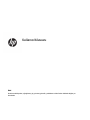 1
1
-
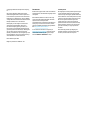 2
2
-
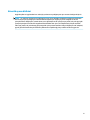 3
3
-
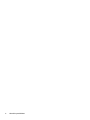 4
4
-
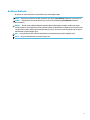 5
5
-
 6
6
-
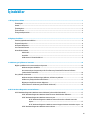 7
7
-
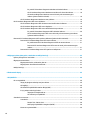 8
8
-
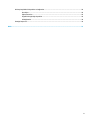 9
9
-
 10
10
-
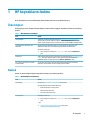 11
11
-
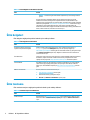 12
12
-
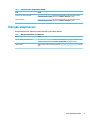 13
13
-
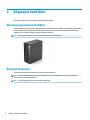 14
14
-
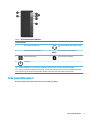 15
15
-
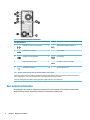 16
16
-
 17
17
-
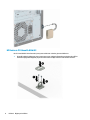 18
18
-
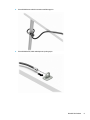 19
19
-
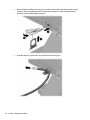 20
20
-
 21
21
-
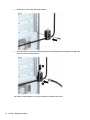 22
22
-
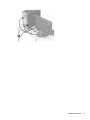 23
23
-
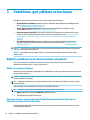 24
24
-
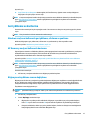 25
25
-
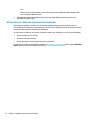 26
26
-
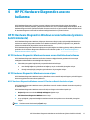 27
27
-
 28
28
-
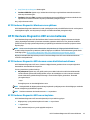 29
29
-
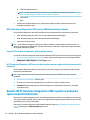 30
30
-
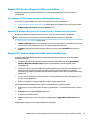 31
31
-
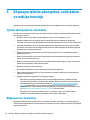 32
32
-
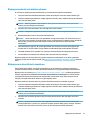 33
33
-
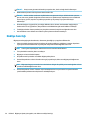 34
34
-
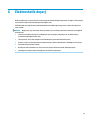 35
35
-
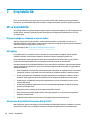 36
36
-
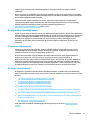 37
37
-
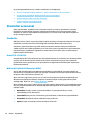 38
38
-
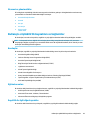 39
39
-
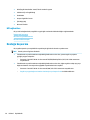 40
40
-
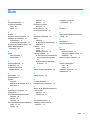 41
41
HP ProDesk 400 G7 Microtower PC Kullanici rehberi
- Tip
- Kullanici rehberi
- Bu kılavuz aynı zamanda aşağıdakiler için de uygundur:
İlgili makaleler
-
HP EliteDesk 705 G5 Small Form Factor PC RCTO Base Model Kullanici rehberi
-
HP ProDesk 405 G6 Small Form Factor PC (133Y7AV) Kullanici rehberi
-
HP EliteDesk 705 G5 Desktop Mini PC IDS Base Model Kullanici rehberi
-
HP EliteDesk 800 G6 Small Form Factor PC IDS Base Model Kullanici rehberi
-
HP EliteOne 800 G6 24 All-in-One PC Kullanici rehberi